
COCOAをいれてみた
9月に入り、出かける機会が増えてきたので、COCOA(新型コロナウイルス接触確認アプリ)を入れてみた。COCOAはスマートフォンのBluetoothを利用することでプライバシーを守りながら、新型コロナウイルス感染症の陽性者と接触した可能性がある時に通知を受けることができるアプリだ。
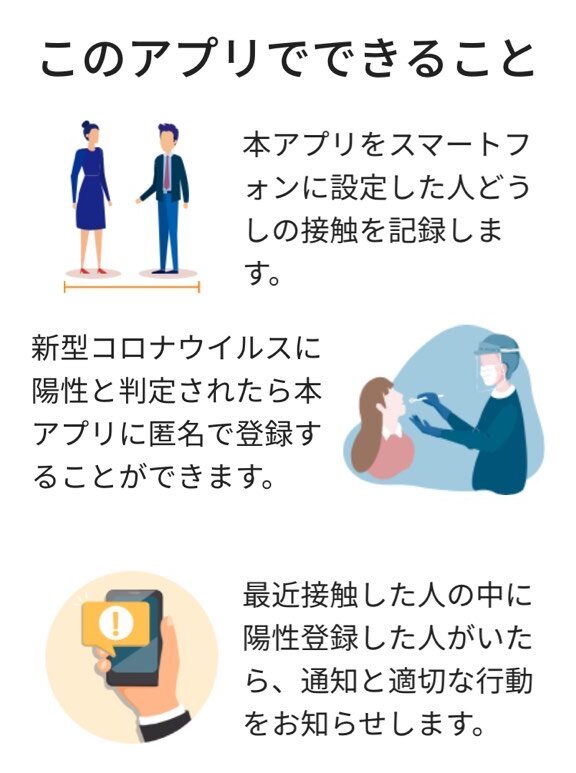
個人情報は漏れないの?
アプリの仕様としては氏名や電話番号などの個人情報を取得せず、アプリをインストールした端末に識別子(定期的に更新される)を付与し、それを使って他の端末との接触を記録している。イメージとしては3DSの「すれちがい通信」に近いだろう。そのためアプリをインストールすることで個人情報が漏洩したり、陽性者として登録したことで個人が特定されたりすることはないだろう。(個人的にはTikTokを使ったりSNSでみかける現金プレゼント系のものに応募したりしている方が情報漏洩の危険があると思う。)
バッテリーのもちが悪くなる?
COCOAが出始めた頃は、COCOAを入れているとバッテリー消費が激しくなるという声があったようだが、iOSのアップデートでこの問題は改善されたようだ。
COCOAで使われているBluetoothはBLE(Bluetooth LE)と呼ばれるもので、イヤフォン等を接続するために使用されているBluetoothよりも消費電力が低い通信方式である。最新のOSではその特徴が大きく生かされるようになったようで、常時Bluetoothをオンにしたままでもバッテリー消費が激しくなったという感じはしない。
インストールと設定
COCOAはApp StoreまたはGoogle Playからダウンロードすることができる。もちろん無料だ。手順と設定方法を下記に記載する。
1.Appショップからアプリをダウンロード
COCOAはApp StoreまたはGoogle Playからアプリを検索し「入手」をタップしアプリをダウンロードする。
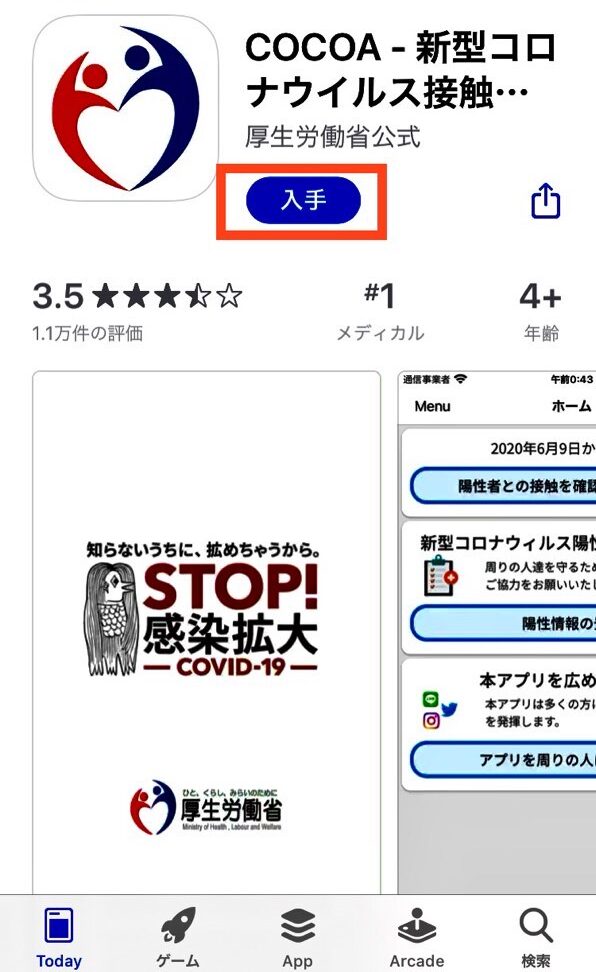
2.プライバシーを確認
アプリがどのように接触の記録を管理しているかについての説明。目を通したら「利用規約へ」ボタンをタップ。
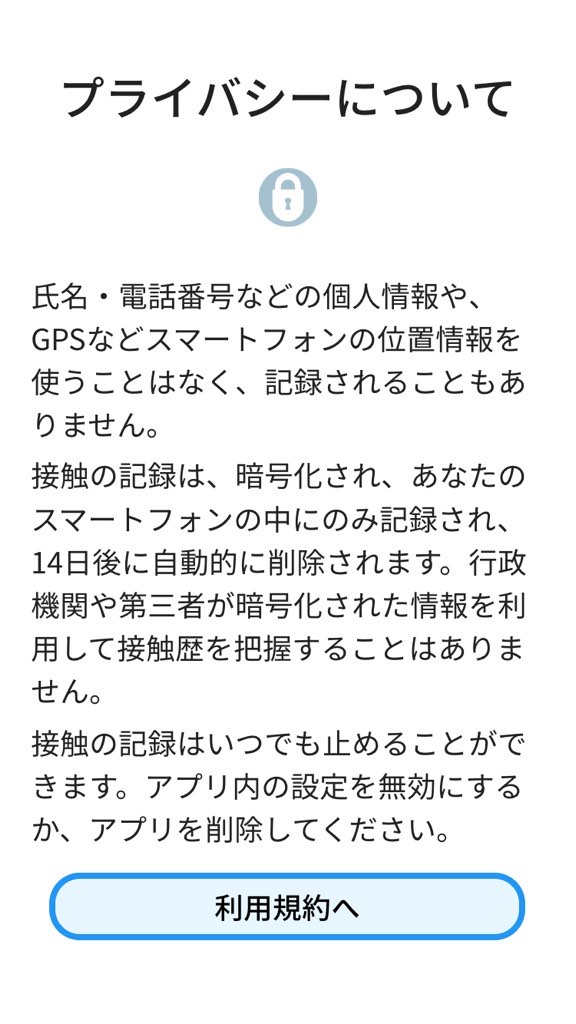
3.利用規約に同意する
アプリケーションの「利用規約」に同意したら「規約に同意して次へ」をタップ。
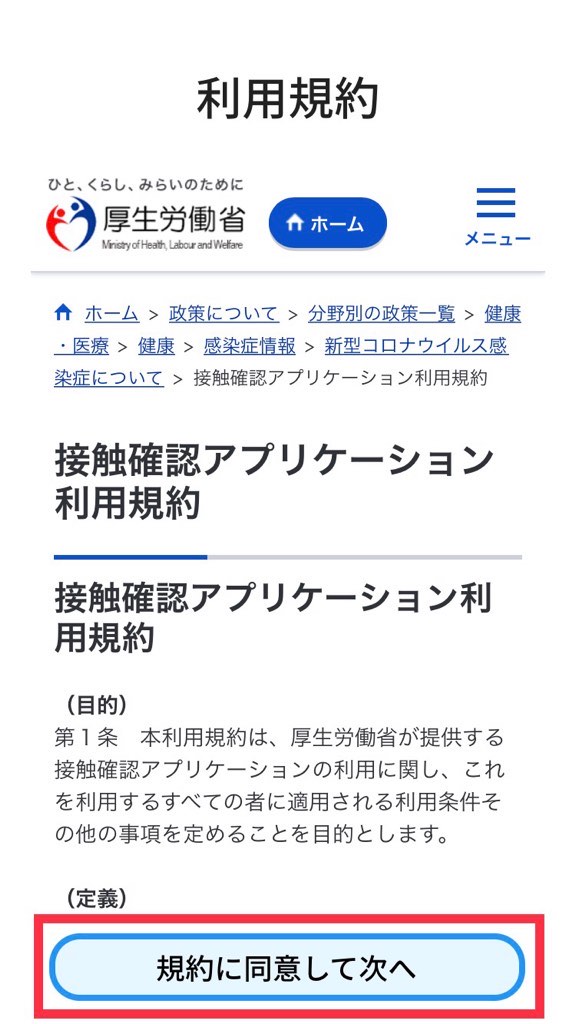
4.プライバシーポリシーに同意する
プライバシーポリシーが表示されるので「同意する」をタップする。これでアプリのインストールは完了。
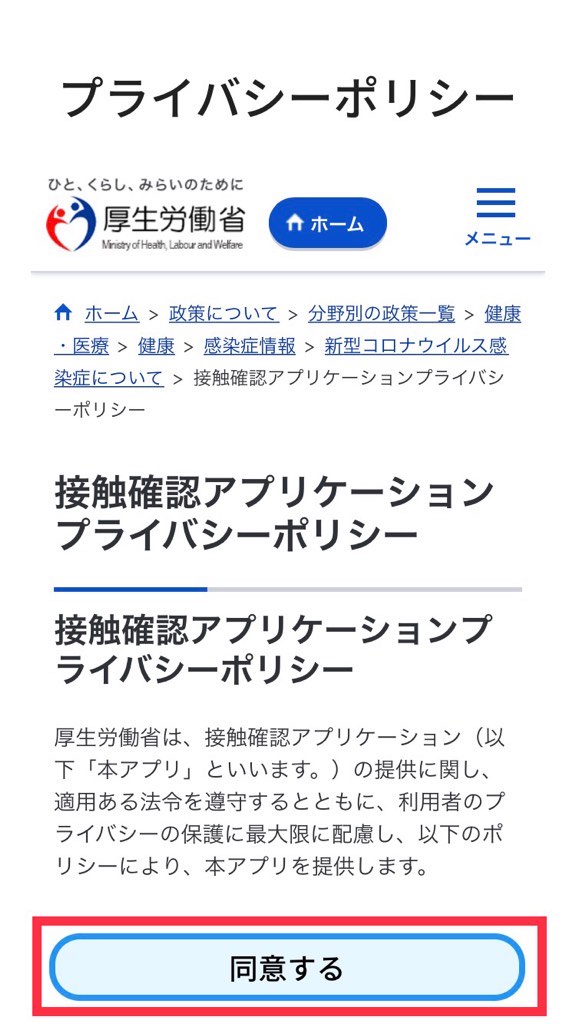
5.Bluetoothを有効にする
続いてアプリを利用するための設定を行う。接触検知を行うためにはiPhoneのBluetoothを常時オンにしておく必要がある。
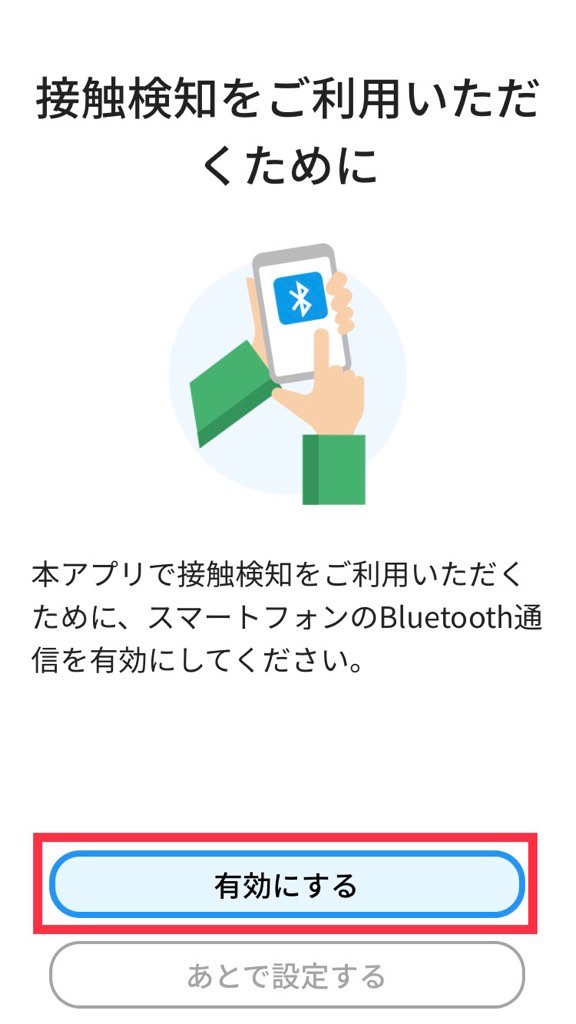
Bluetoothを有効にしたら設定も完了。アプリは立ち上げておく必要はないので閉じてOK。

6.接触の確認
接触の可能性の確認は、アプリのホーム画面の「陽性者との接触を確認する」から確認できる。プッシュでも通知がくるとのこと。
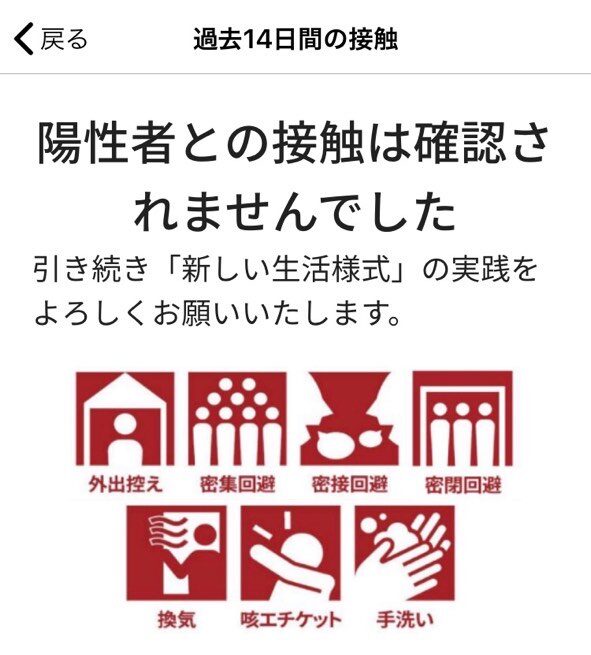
7.感染の可能性が通知されたら?
現在の症状を入力フォームまたは電話で相談するタブが表示されるらしい(友人談)ので、いずれかを選んで連絡をすると、内容に応じて帰国者・接触者外来などへの受診を案内してもらえるそうだ。後日体調に変化があった場合には各自治体の連絡先に相談を。
8.感染していると判断されたら?
保健所に陽性者の登録を希望する旨を伝え「処理番号」の発行手続きを行う。後日携帯電話等に、SMS又はメールで「処理番号」が届くのでその「処理番号」をアプリのホーム画面の「陽性情報の登録」より登録する。登録するかしないかは本人の意思に委ねられている。
連休が多く気候も良い秋、お出かけの予定がある方も多いのではないだろうか。(ちなみに我が家は休校した分の振替授業があるため通常運転…)県外へ移動したり、人が多く集まる場所に行く場合にはCOCOAを入れておくことをおすすめする。
2020.9.20投稿
